怎么控制智能设备接入电脑 禁止电脑数据外传?如何禁止随身WiFI设备共享网络 阻止未经授权扩展网络行为?对于单位局域网电脑而言,为了保护其文件的安全性,我们需要对智能设备的接入权限进行管理,以保护文件防止电脑数据外传。下面就与大家分享一下有关控制智能设备接入电脑的具体方法。
方法/步骤
1针对智能设备连接电脑的问题,我们可以通过阻止设备驱动程序的安装来实现对应的阻止功能。我们可以通过限制电脑安装相关设备驱动程序来实现。对此我们可以在“组策略”编辑器界面中,展开【计算机配置】-【管理模板】-【Windows组件】,点击展开项中的【windows Installer】,双击”关闭Windows Installer“项进入设置界面。
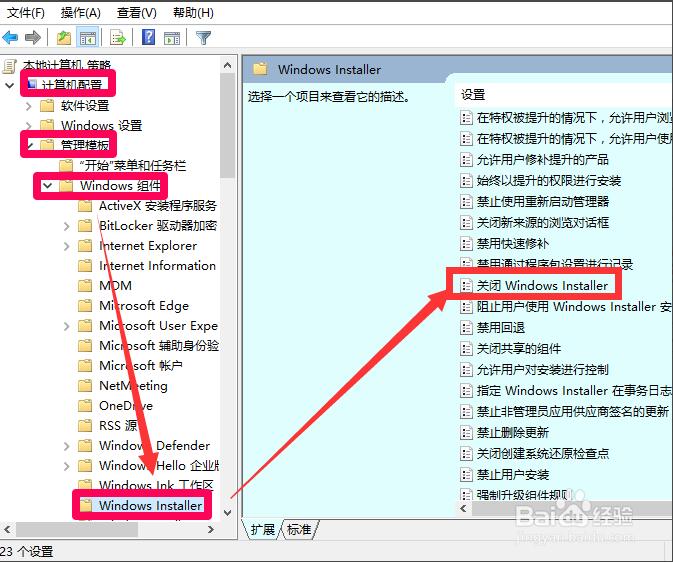
2如图所示,我们从打开的”关闭Windows Installer“属性窗口中,勾选”已启用“项,点击”确定“按钮即可设置成功,之后将无法直接在电脑上安装应用程序。
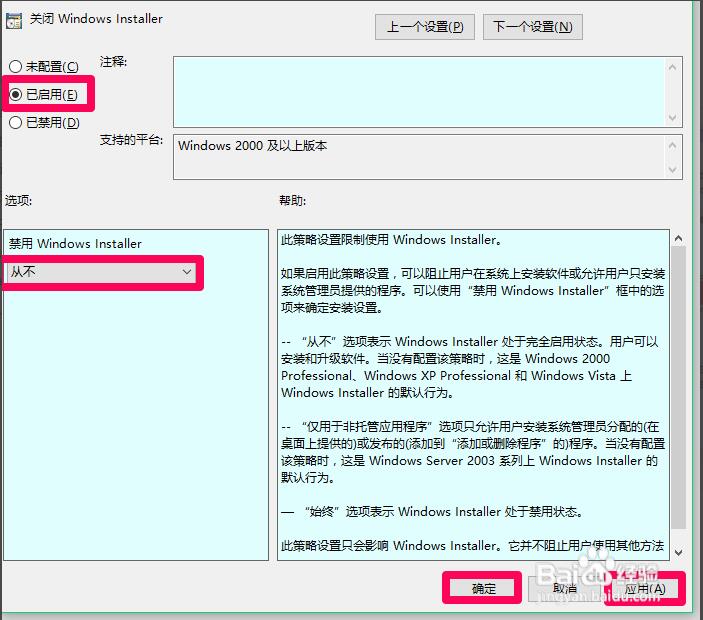
3同时随身WiFi设备接入电脑的问题,我们可以通过路由器提供的“MAC地址过滤”功能实现禁用。如图,进入路由器后台Web管理界面,依次展开“安全专区”-“接入控制”界面,分别勾选“启用MAC地址过滤功能”和“仅允许MAC地址列表中的MAC访问外网”项,点击“启用”按钮。
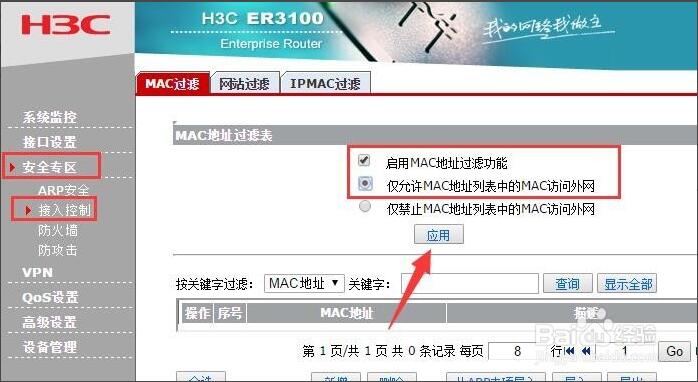
4然后针对相关限制规则进行设置:我们可以添加允许访问网络的设备MAC地址列表信息:点击“新增”按钮,并在弹出的“MAC地址过滤”界面中,输入允许访问网络的设备MAc地址即可。
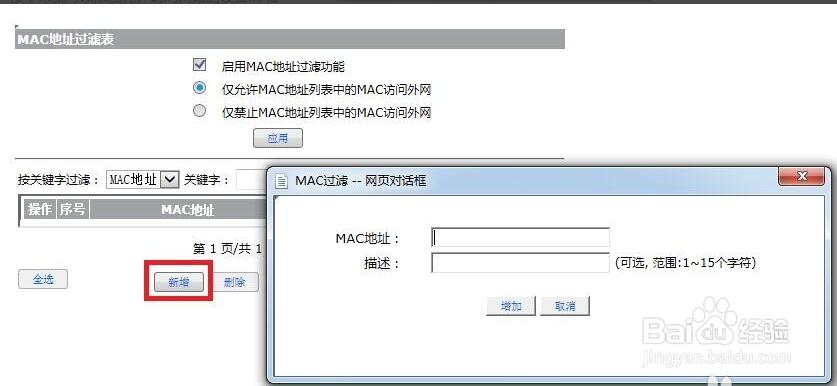
5借助以上两种方法,我们可以实现对电脑接入智能设备的行为进行控制,尤其是针对共享wifi精灵的连接及使用进行禁用操作,但是对于随身wifi硬件设备的禁用操作却没有效果。同时由于涉及智能设备的类型比较多,如果逐一进行设置,将耗费太多的时间和精力,为解决以上问题,实现更有效、全面的随身wifi禁用操作,我们可以借助专门用于对智能接入设备进行控制的工具来实现,通过百度搜索下载大势至电脑文件防泄密系统进行安装。如图所示,在程序主界面中,从“智能设备控制”列表中勾选相应的项即可实现禁止接入操作。
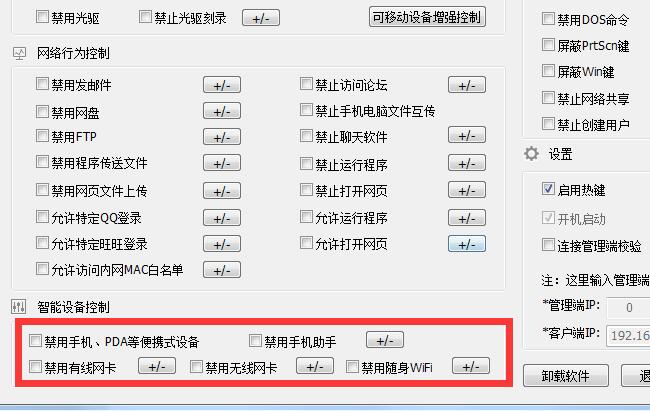
6如图所示,安装并运行大势至电脑文件防泄密系统软件后,此程序将自动处于后台运行状态,如果想要开启此工具,可以通过按键盘组合键“Alt+F2”唤醒程序主界面。从“智能设备控制”栏目中,勾选“禁用随身wifi”项,即可实现对相关Wif共享软件及硬件的禁用操作。
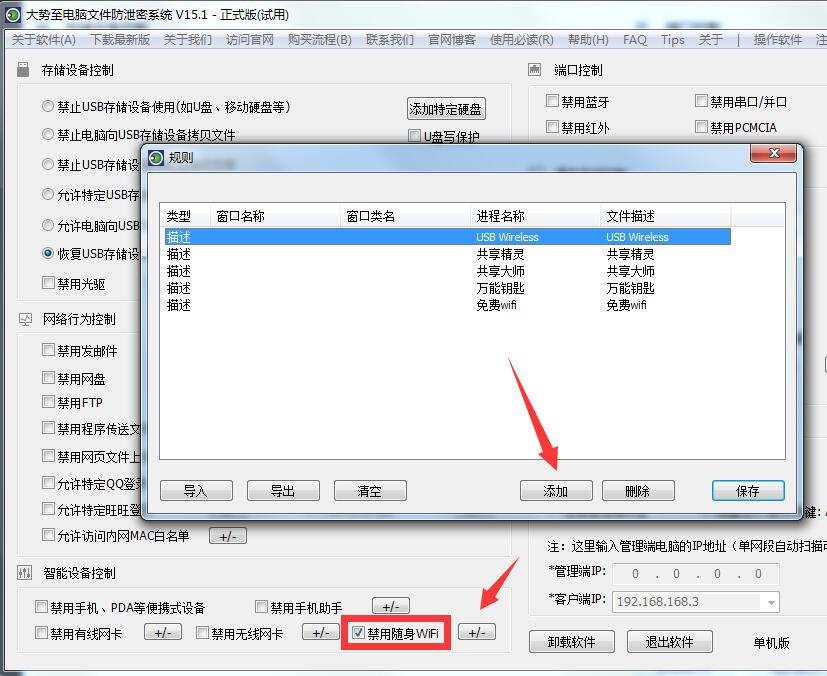
7由于涉及的智能设备种类比较多,而系统只提升了为数不多的几种类型,对此我们还需要手动添加特定的设备信息,以完成相应的设备接入控制。如果想对更多共享设备进行禁用操作,可以通过点击“添加删除”按钮,打开“规则”列表,从中就可以查看并删除相关共享wifi软件或程序信息。同时还可以添加新的限制共享wifi软件运行规则。
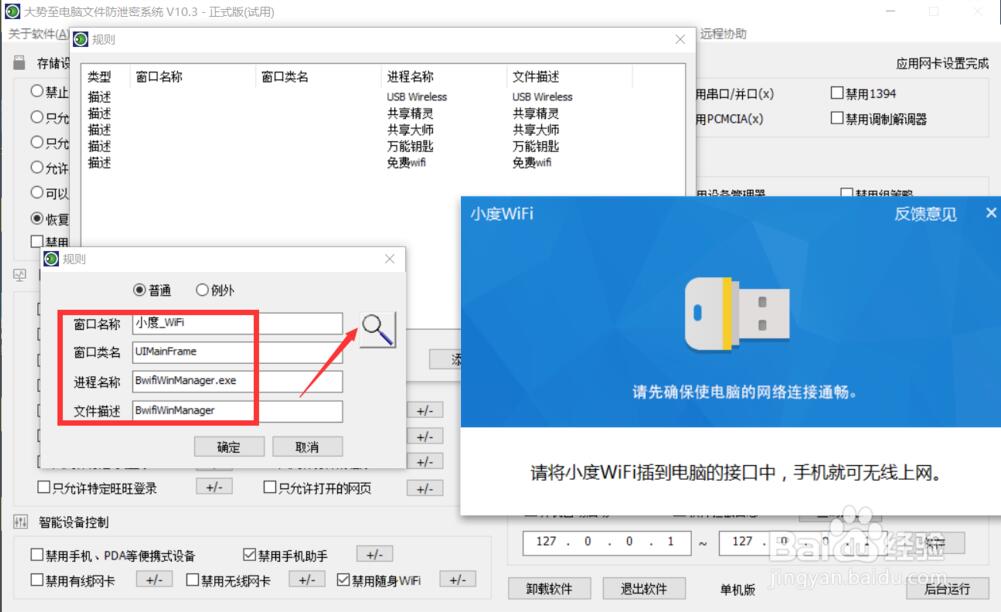
8接下来利用捕捉功能获取设备信息并进行限制:在“规则”窗口中,点击“添加”按钮,从弹出的“添加规则”窗口中,点击“捕捉”按钮,即可选择相应的共享wifi程序进行捕捉和添加操作。
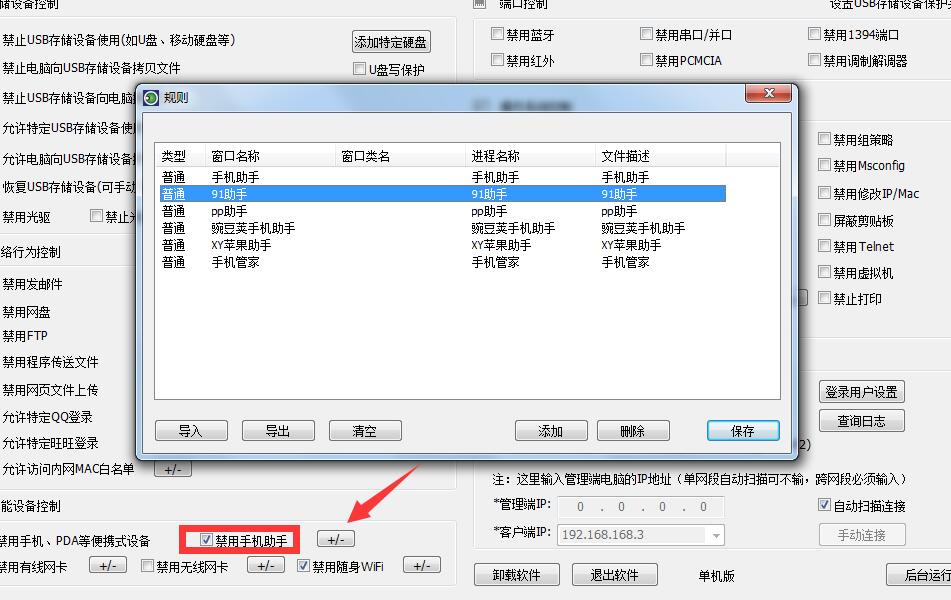
9综上所述,作为一款功能强大的局域网电脑安全防护软件,通过大势至电脑文件防泄密系统,我们可以实现对电脑文件的全面保护,具体而言,利用该工具可以针对”存储设备进行管理“、”网络行为管理“、”智能接入设备管理“、”计算机接口“和”操作系统“进行管理,原本需要通过修改”组策略“或”注册表“才能完成的功能,现在只需要在软件界面中进行勾选即可实现对应的操作。





